本記事ではWindows10で不要なファイル自動削除方法を解説していきます。
Windows10では標準装備されているストレージセンサーが非常に便利。
これはCドライブの空き容量が減ってきたときに、
自動的にディスクのクリーンアップ相当の処理が実行されるというものです。
一時ファイルやごみ箱の不要なファイルを削除してディスクの空き容量を増やす機能のこと。
やり方も非常に簡単で、
設定⇒システム⇒記憶域⇒ストレージセンサーをオンにすれば完了です。
この設定をしておけば自動的に削除されるので便利ですよ。
それではもっと詳しく画像を見ながら解説していきますね。
不要なファイル自動削除方法Windows10
まずは、スタート画面にある設定をクリックしましょう。
※赤枠のどちらの設定でもOKです。
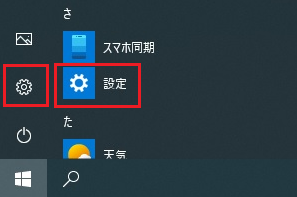
次に設定が開いたら、
システムをクリックします。
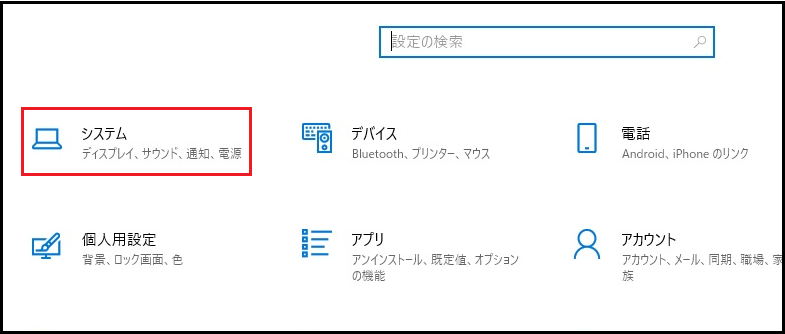
次に、記憶域をクリックします。

記憶域が開いたらストレージセンサーをオンにしましょう。
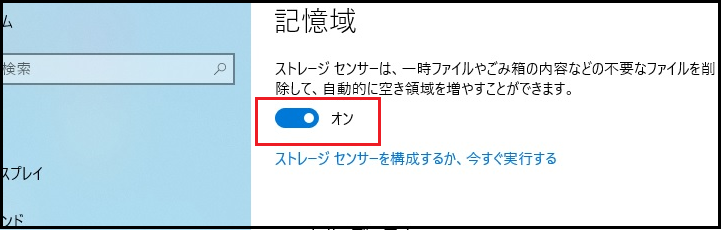
オンにしたら設定完了です。
次に、ストレージセンサーを構成するか、今すぐ実行するから、
ごみ箱に移動してから削除する期間を変更するやり方や
今すぐクリーンアップの実行を解説していきます。
ストレージセンサーを構成するか、今すぐ実行する
まずは記憶域から、ストレージセンサーを構成するか、今すぐ実行するをクリックしましょう。
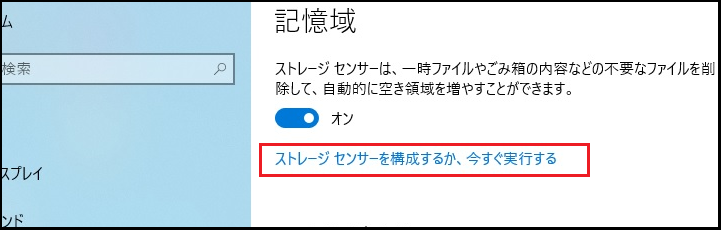
するとストレージセンサーを構成するか、今すぐ実行するが開きます。
ここで、ごみ箱に移動してからの削除する期間を設定したり、
今すぐクリーンアップをすることができます。
削除するタイミングは好きなように設定してみましょう。
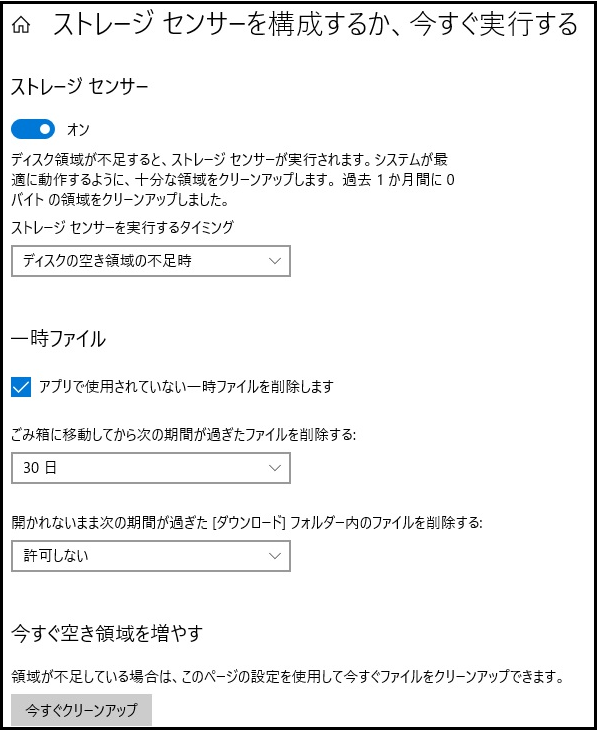
Cドライブの容量が少ないパソコンの場合は期間を短くしておくと良いですね。
まとめ
本記事ではWindows10で不要なファイル自動削除方法を解説してきました。
やり方は簡単でしたよね?
設定⇒システム⇒記憶域⇒ストレージセンサーをオンにすれば完了です。
また、削除するタイミングも設定できますので試してみましょう。
それではお疲れさまでした。








